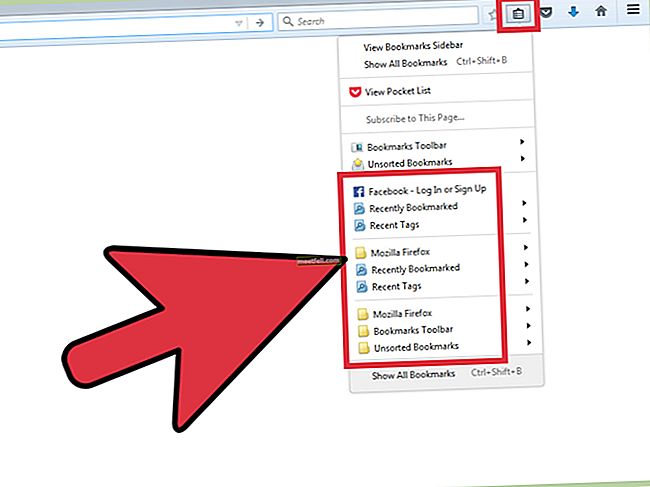Налични са повече от милион приложения в App Store и ние сме нетърпеливи да изпробваме колкото се може повече приложения, а също така искаме да актуализираме приложенията, които вече сме инсталирали - но какво ще стане, ако iPhone не изтегли или актуализира приложения? Немалко потребители се оплакват от това, като казват, че не само не могат да актуализират приложенията, които вече имат, но и не могат да изтеглят нови. Ако това ви притеснява и услугата App Store в момента не работи, следвайте решенията по-долу, за да разрешите лесно проблема.
Прочетете повече: iMessage не работи / чака активиране iMessage
Вижте също: Как да коригирате iPhone Wi-Fi проблеми
Вижте също: iPhone няма да се зарежда
Защо приложението ми остана в чакане?
Вижте също - Как да поправите iPhone, който няма да актуализира приложения
Стъпки за поправяне на iPhone, който няма да изтегля приложения

интернет връзка
Първото нещо, което трябва да направите, е да се уверите, че вашето iOS устройство е свързано към Wi-Fi или клетъчна мрежа за данни.
- Ако използвате Wi-Fi: отворете Настройки> Wi-Fi и се уверете, че е включен.

- Ако използвате клетъчни данни: отидете в Настройки> клетъчни и се уверете, че клетъчните данни са включени.

Една от причините, поради които приложенията на iPad или iPhone няма да се актуализират или изтеглят, може да бъде лошата интернет връзка. Можете да превключите от Wi-Fi към клетъчни данни или обратно и да опитате отново.
Самолетен режим
Ако е активиран самолетният режим, изключете го. Има и прост трик, който може да реши този проблем - превключване на самолетния режим. Това, което трябва да направите, е да отидете до Настройки, да включите самолетния режим, да изчакате 15-20 секунди и да го изключите отново. Това може да звучи налудничаво, но опитайте!

Рестартирайте приложението App Store
Понякога приложенията могат да се държат странно и да не работят правилно. App Store не прави изключение. Какво да направите, ако функциите на App Store не работят и вашият iPad или iPhone няма да актуализира приложения и да изтегли нови? Трябва да принудите да напуснете приложението и след това да го стартирате отново. Докоснете бутона Начало два пъти и ще получите визуализация на приложенията, които сте използвали наскоро. Плъзнете надясно или наляво, за да намерите приложението App Store, и след това плъзнете нагоре, за да го затворите. След това отидете на началния екран и стартирайте App Store.

Дата и час - задайте автоматично
Потребителите забелязаха, че преминаването към настройките на iPad или iPhone и включването на „Задаване автоматично“ за дата и час лесно решава проблема. Направете следното:
- Отидете до Настройки
- След това докоснете Общи
- Докоснете Дата и час
- Превключете превключвателя до „Задаване автоматично“, за да го включите.

Ако вече сте активирали тази опция на вашето устройство, преминете към следващата стъпка.
Вижте също: Сензорният екран на iPhone не работи
Рестартирайте вашия iPhone
Оплаквания като „Моят iPhone вече няма да изтегля приложения“ са доста чести и потребителите често забравят колко ефективно може да бъде простото рестартиране. Така че, преди да преминете към други решения, изключете телефона си и го включете отново. Натиснете и задръжте бутона за заспиване / събуждане и плъзнете “Плъзнете за изключване”. След като устройството ви е напълно изключено, натиснете и задръжте бутона за заспиване / събуждане, докато видите логото на Apple.

Излезте от App Store
Излизането от App Store и повторното влизане могат да разрешат проблема. Следвайте стъпките по-долу:
- Отидете до Настройки
- Докоснете iTunes & App Store
- След това докоснете вашия Apple ID
- Докоснете Изход
- Влезте отново.

Вижте също –Покемон Go проблеми и как да ги отстраните
Подновете лизинга
Ако сте свързани към Wi-Fi мрежа и вашият iPad или iPhone няма да актуализира или изтегли приложения, докосването на Renew Lease може да реши проблема. Всичко е доста просто. Ето какво трябва да направите:
- Отидете в Настройки
- Докоснете Wi-Fi
- Намерете вашата Wi-Fi мрежа и докоснете бутона за информация (i) точно до нея
- Докоснете Подновяване на лизинга.

Освободете малко място за съхранение на вашия iPhone / iPad
Ако нямате достатъчно свободно място за съхранение на устройството си, няма да можете да изтегляте или актуализирате приложенията. И така, това, което трябва да направите, е да освободите малко място. Можете да изтриете приложенията, които не използвате, снимки, видеоклипове или музика. Архивирайте файловете, преди да ги изтриете. Както казахме, вече можете да изтривате приложенията, от които не се нуждаете. Ето как да направите това:
- На началния екран намерете иконата на приложението, което искате да изтриете
- Докоснете и задръжте иконата на приложението, докато се размърда
- Докоснете „X“
- Докоснете Изтриване
- Приложението ще бъде изтрито.

Актуализирайте софтуера
Грешката в iOS може да е причината iPhone да не изтегля или актуализира приложения. Ако има налична нова версия на iOS, препоръчително е да я изтеглите и инсталирате. Можете да направите това безжично или с помощта на iTunes.
За да актуализирате софтуера безжично:
- Свържете вашия iPhone към източник на захранване
- Свържете се с Wi-Fi мрежа
- Отидете до настройките на iPhone
- Докоснете Актуализация на софтуера
- Докоснете Изтегляне и инсталиране или Инсталиране сега.

За да актуализирате софтуера с помощта на iTunes:
- Уверете се, че имате най-новата версия на iTunes
- Свържете вашия iPhone / iPad към компютъра
- Стартирайте iTunes
- Изберете вашия iPhone / iPad
- Щракнете върху Резюме
- Щракнете върху Проверка за актуализация
- Щракнете върху Изтегляне и актуализиране или актуализиране.

Нулирайте всички настройки или Изтрийте цялото съдържание и настройки
Що се отнася до iPhone и iPad как да правим, обикновено изброяваме тези две решения, защото те могат да бъдат ефективни, ако нищо друго не работи.
Нулирайте всички настройки - настройките на вашето устройство с iOS ще бъдат възстановени до фабричните настройки по подразбиране, но приложенията и данните няма да бъдат изтрити. Отидете в Настройки> Общи> Нулиране> Нулиране на всички настройки. Въведете вашата парола. Докоснете Нулиране на всички настройки, за да потвърдите действието си.

Изтрийте цялото съдържание и настройки - настройките ще бъдат възстановени до фабричните настройки по подразбиране и всички ваши данни ще бъдат изтрити. Архивирайте вашите файлове, преди да продължите. Отидете в Настройки> Общи> Нулиране> Изтриване на цялото съдържание и настройки. Въведете вашата парола. Докоснете Erase iPhone или Erase iPad, за да потвърдите действието си. Устройството ви ще се рестартира. Следвайте стъпките, за да настроите устройството си като ново. Това ще ви даде нов старт!

Защо изтеглянето на приложения отнема толкова много време?
Гореспоменатите решения обикновено решават проблема, но ако все още не можете да изтеглите нови приложения или да актуализирате тези, които вече имате на устройството си, има няколко неща, които да опитате.
Рестартирайте рутера си
Проблемите с връзката могат да бъдат отговорни за проблема. Това, което трябва да направите, е да изключите маршрутизатора, да изчакате 30 секунди и да го включите отново. Или u pdate фърмуера на рутера.
Проблемът причинява приложение
Понякога едно от приложенията може да е причината, поради която не можете да изтеглите нови приложения или да актуализирате тези, които имате. Решението е да изтриете приложения едно по едно, докато можете да изтегляте и актуализирате приложения. Това може да отнеме много време, но все пак може да реши проблема.
App Store е бавен, не показва нови приложения
Както всяко друго приложение, App Store понякога може да бъде бавен или функциите му да не работят. Първото решение, което предложихме, е принудително излизане от приложението. Друго нещо, което можете да направите, ако приложението е бавно или не показва нови приложения, е да изчистите кеша си.
- Отворете App Store
- В долната част на екрана ще видите няколко бутона
- Докоснете един от тези бутони 10 пъти.

iPad или iPhone не могат да изтеглят приложения над 100mb
Много хора са се сблъсквали с този проблем - iPhone няма да изтегля приложения над 100mb. Ето как да се отървете от проблема:
- Ако използвате 4G, вместо това се свържете с Wi-Fi мрежа и опитайте отново да изтеглите приложение.
- Освободете малко място за съхранение - както споменахме по-горе, ако нямате достатъчно свободно място за съхранение, няма да можете да изтеглите нови приложения и да актуализирате инсталираните от вас. Изтрийте приложенията, които не използвате, снимки, видеоклипове, музика и т.н.
iPad Pro или iPhone няма да актуализират чакащите приложения
Ако вашите приложения за iPad или iPhone не се изтеглят, продължава да казва „изчаква“, може да има проблем със сървъра на App Store. Apple ще реши проблема и услугата ще бъде достъпна отново. Можете също така да се свържете с Apple или да посетите някой от техните магазини.
Тези проблеми / решения са намерени и ефективни за iPhone 4, iPhone 4s, iPhone 5, iPhone 5s, iPhone 5c, iPhone 6, iPhone 6 Plus, iPhone 6s, iPhone 6s Plus, iPhone SE, iPhone 7, iPhone 7 Plus, iPhone 8 , iPhone 8 Plus, iPhone X, iPad, iPad Mini, iPad Air и iPad Pro.